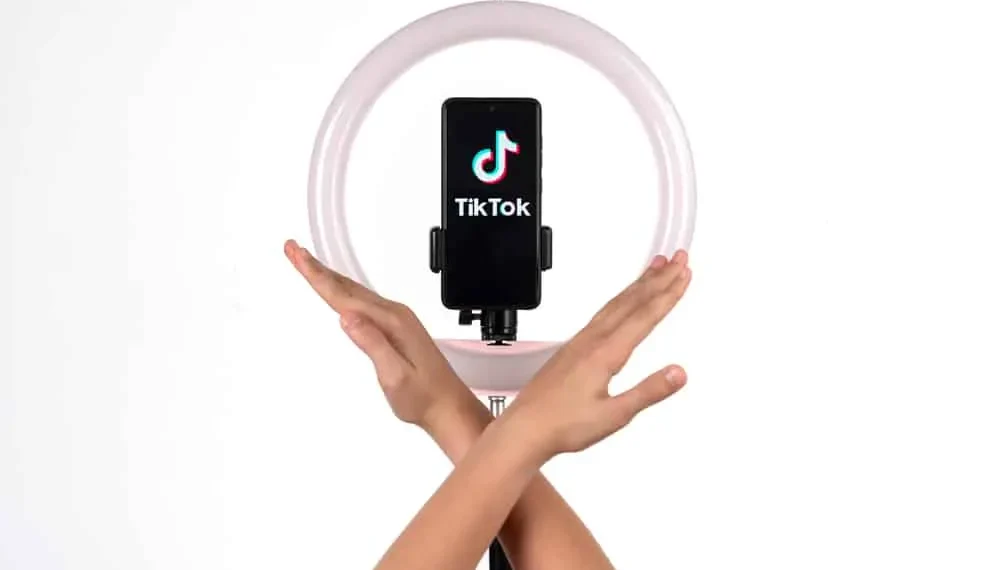Wenn Sie jemals ein Tiktok -Video erstellt haben, werden Sie etwas bemerken. Die Videos sind nach dem Upload tendenziell verschwommen (oder in einigen Fällen fehlerhaft). Das ist ein Problem.
Idealerweise möchten Sie hochwertige Videos für Ihr Publikum. Sie geben Ihrem Publikum einen klaren und knackigen Inhalt, sodass sie nicht schicken müssen. Außerdem hat HD -Videos eine gewisse Professionalität. Hier ist was ich meine.
Sie haben zwei Videos. Beide Videos haben unterschiedliche Qualität, die erste, die 144p und der zweite 1080p. Sie müssen schicken, um zu sehen, was im ersten Video passiert, aber nicht für den zweiten.
Aus dem obigen Szenario schauen Sie sich eher das zweite Video an als das erste. Dies bedeutet auch, dass Sie sich dem zweiten Ersteller wenden, um mehr Inhalt für Ihren Schmerzpunkt zu erhalten. Hol es dir jetzt?
Schnelle Antwort
Zum Glück gibt es Möglichkeiten, Ihre Tiktok -Videos klarer zu machen. Sie können dies tun, indem Sie Ihre Spezifikationen und die Bildschirmauflösung rechts festlegen, die datensparende Funktion von Tiktok ausschalten oder die HD-Einstellung für Video-Uploads aktivieren.
In diesem Artikel werden wir all diese Techniken durchlaufen, um klarere Tiktok -Videos zu erstellen, damit Ihr nächstes Video einen Schlag packen kann. Aber bevor wir uns darauf einlassen, lassen Sie uns sehen, warum Ihre Tiktok -Videos verschwommen sind.
Warum verschwimmen meine Tiktok -Videos?
Ihre Videos können aus mehreren Gründen verschwommen sein. Es kann die Kamera Ihres Telefons, das von Ihnen verwendete Geräte oder Ihre Auflösungseinstellungen für die Videobearbeitung sein. Sie können auch ein hochauflösendes Video auf Tiktok hochladen, und es wird immer noch verschwommen.
Wie?
Überraschenderweise kann die Tiktok -App die Qualität Ihres Videos senken. Machen Sie keinen Fehler: Tiktok bedeutet gut. Videos mit geringerer Qualität führen zu schnelleren Ladezeiten, besseren Upload -Geschwindigkeiten und Datenkonservierung für ihre Benutzer.
Die Senkung der Videoqualität kann jedoch die Erfahrung Ihres Publikums beeinflussen. Wenn das nicht für Sie ist, können Sie hier klarere Videos auf Tiktok erstellen.
Methode Nr. 1: Wählen Sie die richtigen Videospezifikationen
Ein Grund, warum Tiktok die Qualität einiger Videos reduziert, ist, dass sie nichtdie Spezifikationen für das Hochladen von Videos auf der Plattform erfüllen . Damit Ihre Videos den Schnitt machen können, müssen Sie:
- Wählen Sie die richtige Größe für das Hochladen von Videos. Ihre Videos müssen nicht mehr als 500 MB sein.
- Laden Sie Ihr Video im empfohlenen Format hoch. Die zulässigen Formate sind .mp4, .mov, .mpeg, .3gp und .avi.
- Stellen Sie Ihr Video auf die richtige Auflösung . Dies bedeutet Auflösungen im Bereich von 540 x 960px, 640x640px oder 960x540px.
Sie können die Extrameile gehen, indem Sie sicherstellen, dass die Bitrate Ihres Videos nicht niedriger als 516 Kbit / s sind.
Sie haben keine Auflösung, wenn Sie die Kamera von Tiktok für Ihre Aufnahme verwenden, da sie nach ihren Spezifikationen erstellt wurde. Wenn Sie nicht zu viele Änderungen an Ihren Videos vornehmen, können Sie sie in der App aufnehmen.
Methode Nr. 2: Überprüfen Sie Ihre Bildschirmauflösung
Mit vielen High-Tech-Aufzeichnungsrädern haben Sie viele Auflösungsoptionen zur Auswahl. Es gibt den 360p, 720p, 1080p, 4K und sogar die 8K. Diese Auflösungen halten Ihre Videos hoch definiert.
Die Lösung, die Sie auf Tiktok posten können, ist jedoch eine Grenze. 1080p . Wenn Sie ein 4K- oder 8K -Video in die App hochladen, wird es automatisch auf 1080p reduziert.
Schnelle Notiz
Wenn Sie Ihre Videos vor dem Hochladen auf TIKTOK ändern, können Sie eine hohe 1080p -Auflösung beibehalten. Die automatische Größenänderung in der App neigt dazu, einen niedrigeren 1080p auszugeben.
Methode Nr. 3: Schalten Sie das Speichern von Daten aus
Die datensparende Funktion von TIKTOK sorgt für schnellere Ladezeiten und erhalten Ihren Datenplan. Diese Funktion kann jedoch auch Ihre Videoqualität senken. Eine Möglichkeit, die Klarheit Ihres Videos aufrechtzuerhalten, besteht darin, die datensparende Funktion auszuschalten. Hier ist wie:
- Gehen Sie auf TIKTOK zu Ihrer Registerkarte „Profile“ .
- Tippen Sie in der oberen rechten Ecke auf das Menüsymbol .
- Wählen Sie “ Einstellungen und Privatsphäre „.
- Wählen Sie “ Datenreiter “ unter „Cache- und Mobilfunkdaten“.
- Deaktivieren Sie den „Datenreiter“, indem Sie die Option ausschalten.
Sobald Sie fertig sind, müssen Sie die App neu starten, um Ihre neuen Einstellungen einzuschalten.
So laden Sie HD -Videos auf Tiktok hoch
Sie wissen dies vielleicht noch nicht, aber Tiktok verfügt über eine Funktionalität, mit der Sie HD -Videos in Ihr Profil hochladen können. Aus irgendeinem Grund wird es nicht automatisch eingeschaltet und die Einstellung erscheint versteckt.
Wenn Sie hochauflösende Videos direkt hochladen möchten, können Sie dies tun, indem Sie den folgenden Schritten folgen.
Schritt 1: Bereiten Sie Ihr Video vor
Nehmen Sie Ihr Video in der App auf oder laden Sie sie wie gewohnt hoch. Dies bedeutet, dass das + Zeichen an der Basis der App tippt, die In-App-Kamera mithilfe eines vorhandenen Videos, Hinzufügen Ihrer Filter und so weiter und schließlich als nächstes hochgeladen wird.
Schritt 2: Schalten Sie die HD -Funktion ein
Die Schaltfläche „Weiter“ sendet Sie zur Seite „Post“ -Inaleinstellungen. Hier können Sie Ihre Bildunterschriften und Tags hinzufügen und alle gewünschten Datenschutzeinstellungen für Ihr Video festlegen.
Sie würden regelmäßig nach all diesen Post -Schaltflächen drücken, aber jetzt müssen Sie den HD -Switch umschalten, damit Sie Ihr Video in HD hochladen können.
- Suchen und wählen Sie den Abschnitt „ Weitere Optionen “.
- In der folgenden Schnittstelle sollten Sie den Switch „ Hochwertige Uploads zulassen “ sehen. Schalten Sie das ein, und Sie können loslegen.
Wohlgemerkt; Diese Funktion kann für Benutzer in einigen Ländern nicht verfügbar sein. Leider gibt es keine offizielle Liste von Tiktok darüber, in welchen Ländern die HD -Upload -Funktion verfügt. Dies bedeutet, dass Sie den altmodischen Weg herausfinden müssen: Versuch und Irrtum.
Ihre Videos dauern möglicherweise länger, da hochgeladen wird, da höhere Qualität größere Dateigrößen bedeutet. Nach Ihrer Wartezeit ist es eine gute Idee, Ihr hochgeladenes Video in Ihrem Feed anzusehen, um zu sehen, wie es aussieht.
Fazit
Es gibt viele Gründe, warum Ihre Tiktok -Videos nicht klar sind. Es kann sich um Ihre Kamera, Ihr Telefon oder Ihre Wahrscheinlichkeit handeln, dass Tiktoks automatische Größenänderung. Zum Glück gibt es eine Problemumgehung.
Durch die Verwendung der richtigen Videospezifikationen, die Aufrechterhaltung der empfohlenen Auflösung von TIKTOK und das Deaktivieren der Datensparenfunktion können Sie für Ihr Publikum klarere Videos erstellen. Aber es gibt noch mehr.
Sie können auch die HD-Upload-Funktion in den Posteinstellungen einschalten, damit Sie hochauflösende Videos von Get-Go hochladen können.